内存条性能好坏的决定因素(解密内存条性能背后的关键因素)
2
2025-04-03
在数字时代,电脑的性能直接关系到我们的工作效率和娱乐体验。内存条作为电脑中的关键组件之一,其容量和性能直接影响到电脑的多任务处理能力。如何在电脑上增加内存条,尤其是当主板上已经安装有两个内存盘的情况下,我们应该如何进行内存条升级呢?本文将详细介绍内存条升级的步骤,并为您提供一些实用的建议。
内存类型识别:在升级内存条之前,首要任务是确定您的电脑主板支持哪种类型的内存(如DDR3、DDR4等),以及该主板支持的最大内存容量。这一步骤至关重要,因为不同代的内存条可能无法互相兼容。
内存容量上限:查阅主板说明书或上网搜索主板型号,可以找到这一信息。如果您的主板最大支持16GB内存,而当前已经安装了两个4GB的内存盘,那么理论上您还可以增加两个4GB的内存条来达到最大容量。
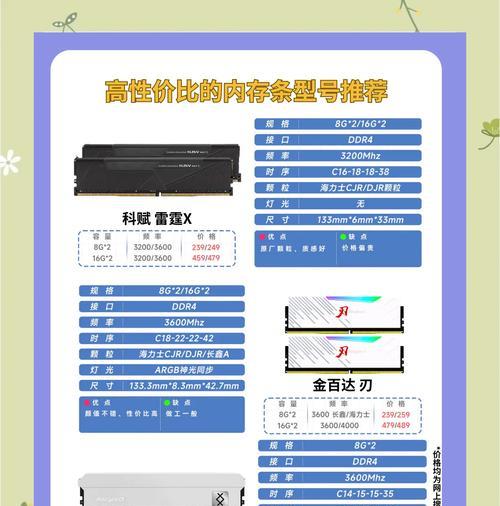
在购买内存条时,除了要注意与主板兼容的内存类型外,还需要确保内存条的频率与现有内存条相匹配,以避免不兼容或性能瓶颈的问题。
品牌选择:尽量选择知名品牌,如金士顿、海盗船等,它们通常提供更好的稳定性和售后服务。
容量和频率:根据主板支持的最大内存容量和当前的内存需求来选择合适的内存条容量。同时,要注意内存条的频率应与现有的内存条相同,或选择更高频率的内存条,因为主板会以较低频率运行所有内存条,以保持兼容。

在升级内存条之前,务必要关闭电脑电源,并拔掉电源线和所有外接设备。为防止静电损害电脑部件,建议佩戴防静电手环或在操作前用手触摸金属物体进行放电。
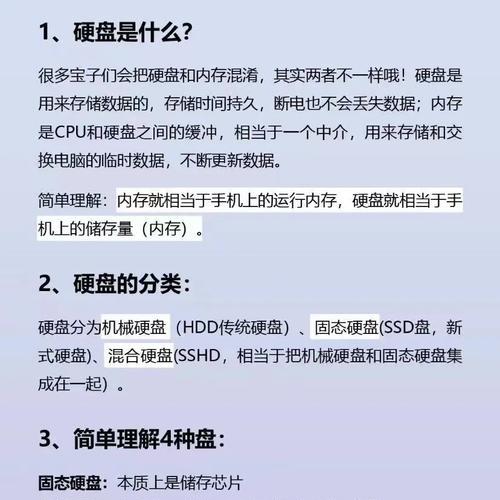
不同电脑的机箱设计不同,但大多数情况下,内存条插槽位于主板上,靠近CPU的位置。打开机箱后,找到并记下已安装内存条的位置,以便后续操作。
如果要增加内存条,通常需要先卸下已经安装的内存条。在操作前,请确保已完全熟悉内存条的安装方式。使用拇指和食指轻轻捏住内存条两端的卡扣,向外拉以释放卡扣,然后向上提起内存条,使其与插槽垂直,最后轻轻拔出。
选择合适的位置插入新的内存条。确保内存条的金手指部分(金色的接触点)对准插槽,然后平稳地将内存条向下推,直到听到卡扣发出“咔哒”声,表示内存条已经正确地锁定在插槽中。
安装完新的内存条后,重新装上机箱侧板,连接电源线,并开机测试。进入电脑的BIOS设置界面,检查内存条是否被正确识别,以及内存大小是否符合预期。
升级内存条后,建议检查操作系统设置,确保系统可以充分利用新增的内存。在Windows系统中,可以通过任务管理器查看系统内存使用情况。
问题一:内存条不兼容怎么办?
答:如果升级后的内存条与主板不兼容,您需要联系销售商进行退换,并确保选购符合主板规格的内存条。
问题二:升级内存条后电脑运行不稳定怎么办?
答:这可能是由于内存条接触不良或与现有内存条不兼容引起的。请检查内存条是否安装到位,或尝试更换内存条位置,甚至尝试使用单条内存运行系统来诊断问题。
通过上述详细步骤,您应该能够顺利地在电脑上增加内存条,并解决常见的升级问题。随着电脑性能的提升,相信您的工作和娱乐体验将会更加流畅。务必在升级过程中细心谨慎,以确保您的电脑硬件安全。
版权声明:本文内容由互联网用户自发贡献,该文观点仅代表作者本人。本站仅提供信息存储空间服务,不拥有所有权,不承担相关法律责任。如发现本站有涉嫌抄袭侵权/违法违规的内容, 请发送邮件至 3561739510@qq.com 举报,一经查实,本站将立刻删除。